Не можете ли да използвате добавките на Outlook поради „Грешка „Бутонът за получаване на добавки на Outlook е сив?“ Вярвай ми; не си сам! Не се притеснявайте; прочетете, за да намерите бързите поправки по-долу.
Добавките на Outlook са чудесна помощ за увеличаване на продуктивността ви на работното място. Можете да правите много продуктивни неща като управление на проекти, конвертиране на имейли в задачи, подписване на дигитални документи по сигурен начин, филтриране на спам имейли и др.
Има обаче сценарии, когато не можете да инсталирате добавки в настолното си приложение Outlook. Например бутонът Добавки не е наличен или е сив.
„Бутонът за получаване на добавки на Outlook е сив е често срещан проблем за много лични и бизнес потребители на настолни приложения Outlook. Ако и вие сте изправени пред същото предизвикателство, опитайте бързо решенията, споменати в тази статия.
Какво представлява грешката „Бутонът за получаване на добавки на Outlook е сив“?
Бутонът за получаване на добавки е порталът към огромната колекция от добавки на Outlook, разработени от Microsoft и разработчици на трети страни. Можете да изтеглите добавки като Revenue Grid за Salesforce CRM, Translator for Outlook, Polls by Microsoft Forms, HubSpot Sales, Evernote, DocuSign for Outlook и др.
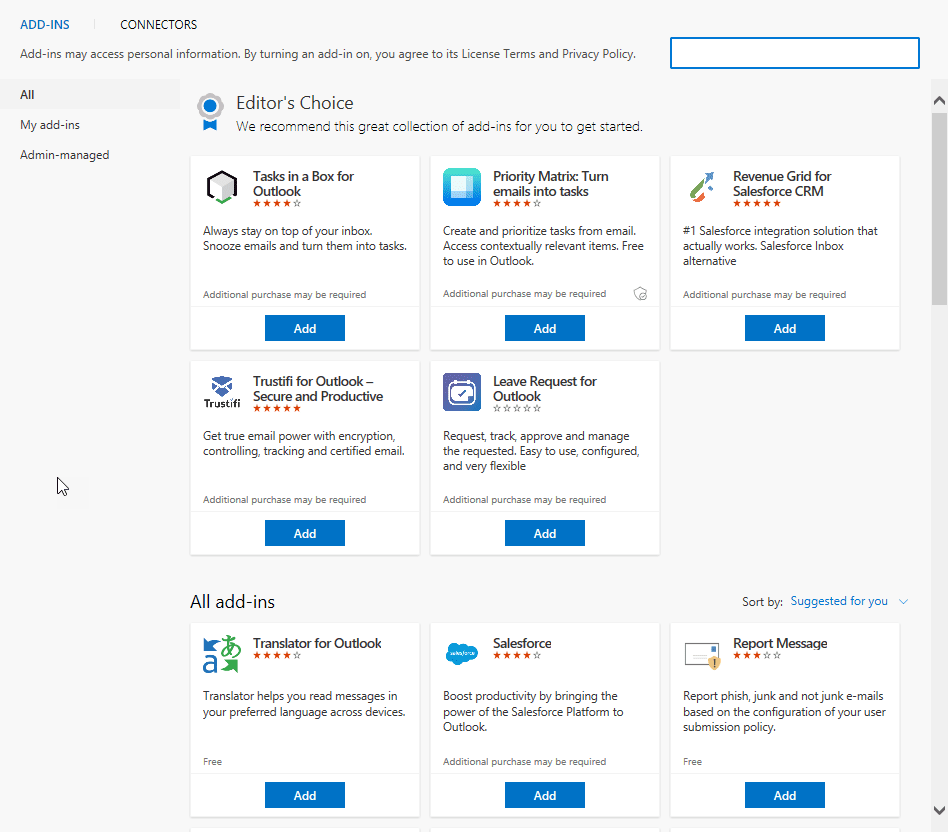
Те могат да ви бъдат полезни при изпълнение на ежедневните ви задачи на работното място. Освен това, някои други бизнес приложения изискват изключително да изтеглите тяхната добавка Outlook, така че приложението да може да се интегрира с вашия имейл клиент.
Как да активирате получаване на добавки в Outlook?
За да активирате Получаване на добавки в Outlook, трябва да промените настройките му в разделите Добавки и Персонализиране на лентата в менюто Опции на Outlook. Прочетете тази изключителна статия на Активиране/деактивиране на добавки в Outlook, за да откриете инструкциите стъпка по стъпка.
Но неактивното състояние на бутона Получаване на добавки може да ви попречи да получите тези полезни приложения за вашето приложение Outlook.
Може да видите бутона Получаване на добавки в менюто Превключване на ленти на настолното приложение Outlook. Но няма да работи. Той е сив и няма да реагира на кликванията, които правите.
Има много оплаквания относно тази грешка във версиите на настолното приложение на Outlook, които поддържат добавки. Следователно, от Microsoft Outlook 2016 до най-новите издания, всички версии на приложението Outlook може да страдат от този проблем.
Можете обаче да опитате някои лесни корекции, за да разрешите грешката. Освен това не е нужно да отивате в ИТ отдела и да отлагате корекцията за неопределено време. Повечето ИТ техници отнемат няколко дни, за да пристигнат на вашата работна станция и да коригират проблеми, свързани с ИТ.
Как да разрешите проблема Бутонът за получаване на добавки в Outlook е сив
1. Помолете администратора на Microsoft Office да активира функцията
Ако използвате Outlook на вашия работен плот като управлявано решение от вашия работодател или клиент, администраторският акаунт за добавяне на абонамент на Microsoft може да не е активирал опцията за използване на добавки.
Понякога администраторите на акаунти в Microsoft не активират такива опции, за да попречат на злонамерен софтуер и троянски коне да заразят всеки бизнес компютър и по-късно бизнес сървърите.
Въпреки това, ако вашият проект или работа изисква да изтеглите добавка за Outlook от Get Add-ins меню, имате истинска причина да поискате активирането на бутона Получаване на добавки на настолния Outlook ап.
Изпратете имейл до администратора на акаунти в Microsoft, за да влезете в своя акаунт в центъра за администриране и опитайте следните стъпки:
- Отидете на Настройки на центъра за администриране в левия навигационен панел.
- След това изберете Услуги и добавки.
- В панела от дясната страна те щракват Приложения и услуги, притежавани от потребителя.
- Поставете отметка в квадратчетата под Приложения и услуги, притежавани от потребителя особеност.
- Кликнете Запазите промените за прилагане на модификациите за потребителите и техните приложения на Microsoft.
2. Използвайте опциите за акаунт в Office
Функцията Connected experiences от Microsoft Office ви позволява да изтегляте приложения на трети страни или Microsoft от менюто за добавки на Outlook. ИТ техникът, който е инсталирал приложението, може да е деактивирал тази функция от съображения за поверителност.
Ако сте съгласни с активирането на функцията, следвайте стъпките по-долу. Това трябва да разреши проблема с получаване на добавки в сиво.
- Кликнете Файл и изберете Офис акаунт от левия долен ъгъл на приложението Outlook.
- Сега изберете Управление на настройките опция под Поверителност на акаунта меню.
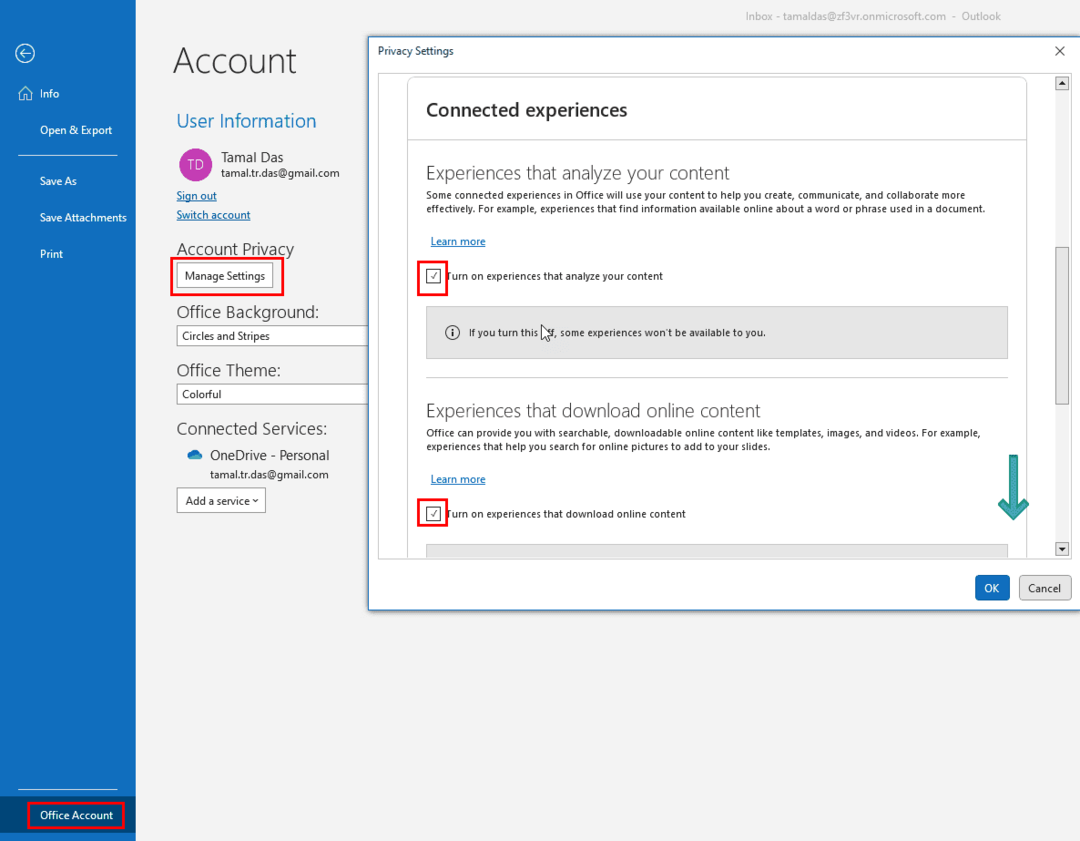
- Превъртете надолу, докато видите Свързани преживявания меню.
- Отметка и трите квадратчета за отметка в този раздел.
- Затворете приложението Outlook.
- Стартирайте приложението от работния плот и трябва да видите, че Вземете добавки бутонът вече е активен.
3. Използвайте Центъра за доверие
Ако не можете да видите опцията Office Account в настолното си приложение Outlook, опитайте тези стъпки вместо това:
- Отидете на Център за доверие На Опции на Outlook от Файл меню.
- Кликнете Настройки на центъра за доверие.
- В левия панел на Център за доверие, щракнете Опции за поверителност.
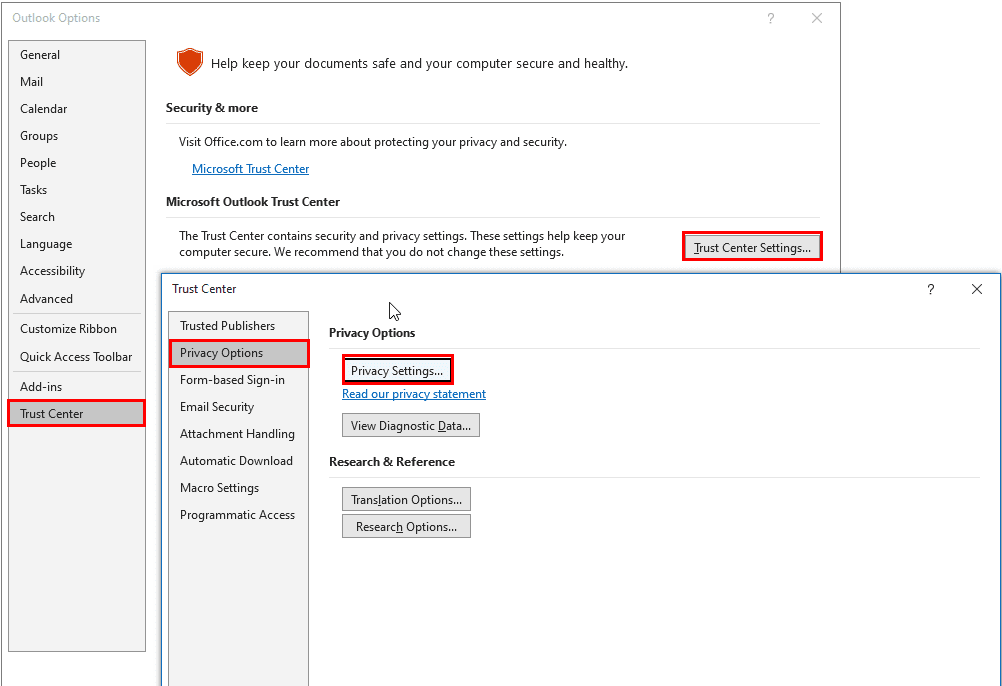
- Сега изберете Настройките за поверителност на десния панел.
- Превъртете надолу върху Настройките за поверителност диалогов прозорец, докато не намерите Свързани преживявания раздел.
- Изберете всички квадратчета за отметка, за да активирате Вземете добавки бутон.
- Рестартирам приложението Outlook, за да приложите корекцията.
4. Използвайте опцията за настройки за поверителност
Това е друг начин за достъп до менюто с настройки за поверителност от опциите на Outlook. Ако опциите за Office Account и Trust Center не са налични в настолното приложение Outlook, опитайте тези стъпки вместо това:
- Отвори Опции на Outlook диалогова кутия от Файл > Настроики.
- Сега изберете Общ раздел на Опции на Outlook и щракнете Настройките за поверителност.
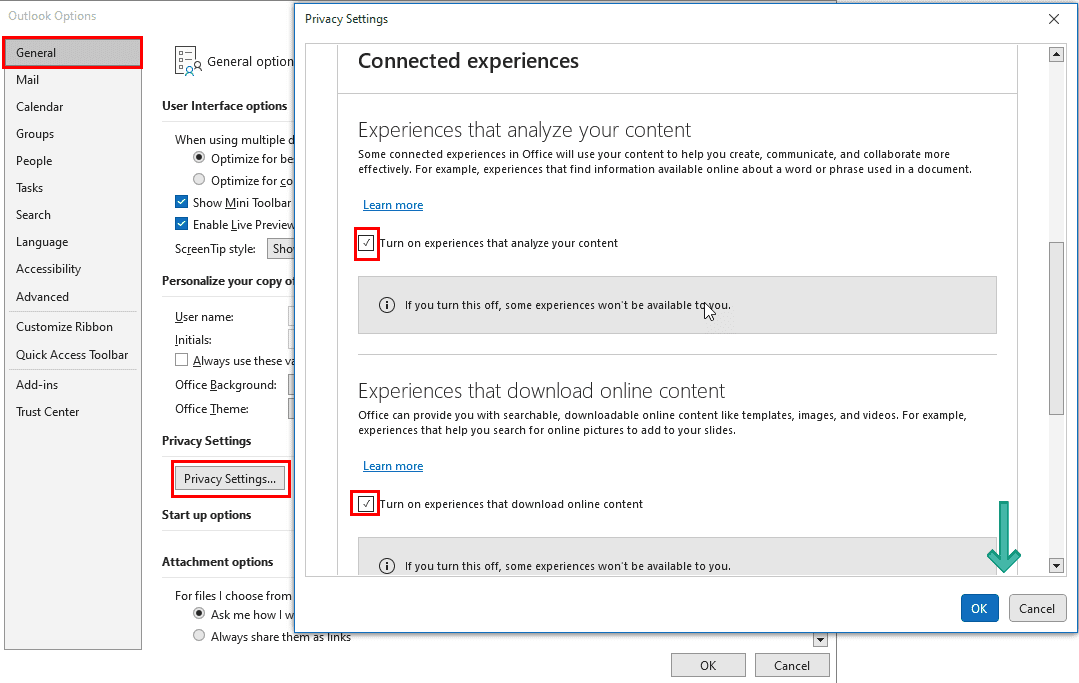
- Отидете на Свързани преживявания меню на Настройките за поверителност екран и отметка квадратчетата за отметка за всички Свързани преживявания Характеристика.
5. Използвайте влизане в Microsoft Exchange
Ако използвате Outlook чрез IMAP и POP3 настройки вместо Microsoft Exchange Server, трябва да влезете отново, като използвате идентификационните данни на Exchange Server.
Първо разберете настройките на вашия сървър за акаунт в Outlook, като изпълните следните стъпки:
- В приложението Outlook щракнете върху Файл и изберете Настройки на акаунта бутон.
- Щракнете върху изскачащото контекстно меню Настройки на акаунта отново.
- Под раздела имейл трябва да видите Тип от вашия имейл в Outlook.
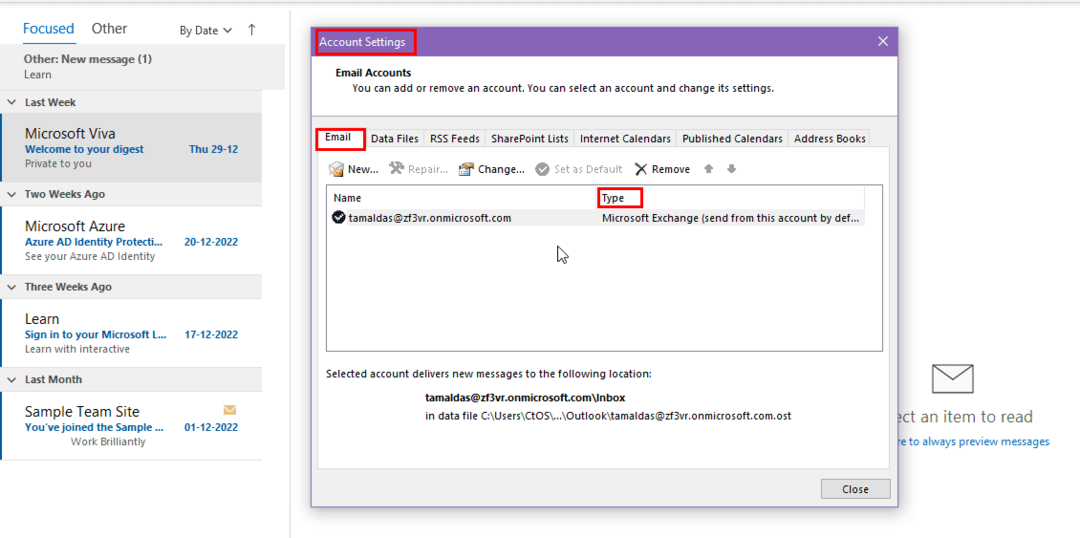
- Ако е IMAP или POP3, ще ги видите под Тип раздел.
- Ако виждаш Microsoft Exchange, не правете никакви промени.
За типове имейли IMAP и POP3 опитайте следните стъпки:
- Кликнете Премахване.
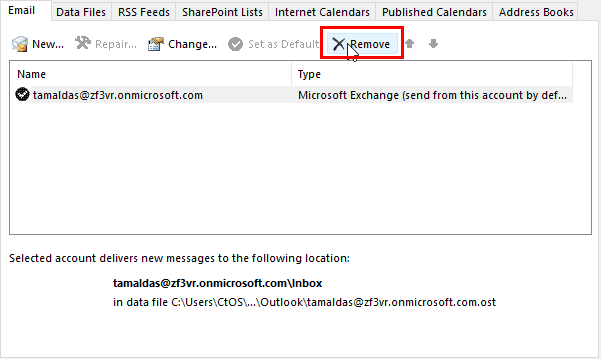
- Изберете Файл от менюто на Outlook и щракнете Добавяне на профил.
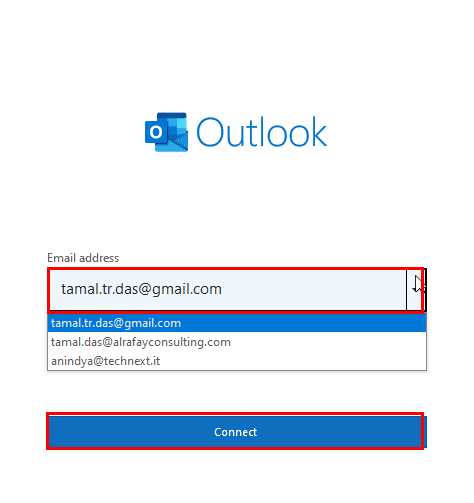
- Въведете служебния или учебния имейл адрес и щракнете Свържете се.
- Може да се наложи да въведете паролата и да удостоверите влизането, като въведете OTP.
„Бутонът за получаване на добавки на Outlook е сив“: Последни думи
Вече знаете как да се справите с бутона Получаване на добавки в сиво. Горните решения ще работят, освен ако администраторът на абонамента за Microsoft Apps не го е деактивирал от своята централна конзола за администриране.
Не забравяйте да коментирате по-долу, ако знаете друг хак за разрешаване на неактивен проблем с бутона Get Add-ins на Outlook.
След това се научете да отстранявате неизправности не може да изпраща имейли до списъци с контакти в Outlook.